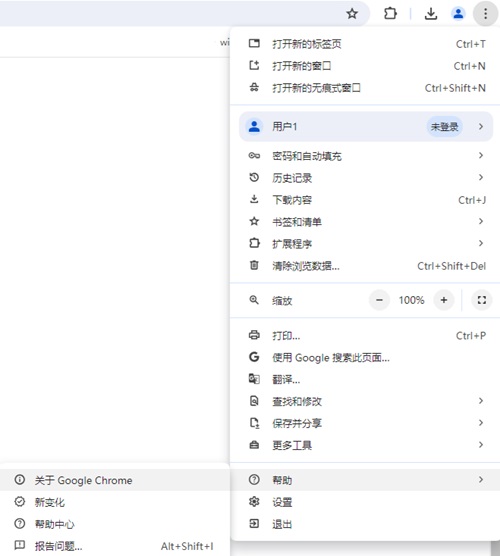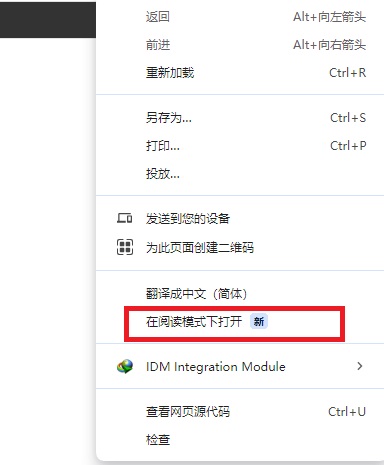Chrome浏览器怎么打开阅读模式?谷歌浏览器打开阅读模式的方法
Chrome浏览器怎么打开阅读模式?网络上介绍的某些方法太麻烦了,在电脑上使用谷歌浏览器进入阅读模式可以不用看页面上的广告,使用户专注于文字阅读,这里给大家介绍谷歌浏览器打开阅读模式的方法,希望对你有帮助。
操作步骤
请用户将Chrome浏览器更新到最新版本。点击右上角打开菜单,在帮助里点击关于,浏览器就会自动升级更新。
最新版的谷歌浏览器,在页面空白处点击右键,然后右键菜单选择“在阅读模式下打开”。
谷歌公司为浏览器新增了一项便捷的功能“在阅读模式下打开”。这一功能的引入旨在让用户更轻松地专注于网页内容。
用户只需在指定页面右键点击,即可在弹出的菜单中找到“在阅读模式下打开”选项。一旦点击此选项,浏览器将迅速转入阅读模式,为用户提供一个清晰、无干扰的界面,使阅读更加愉悦。此外,用户也可以在右上角的菜单中的更多工具里找到“朗读模式”选项,以便更轻松地切换到阅读模式。
这一改进的推出旨在让用户更方便地享受网页内容,提高阅读体验。这一功能的引入将有望使Chrome浏览器更加用户友好,让用户更容易专注于他们正在阅读的内容。